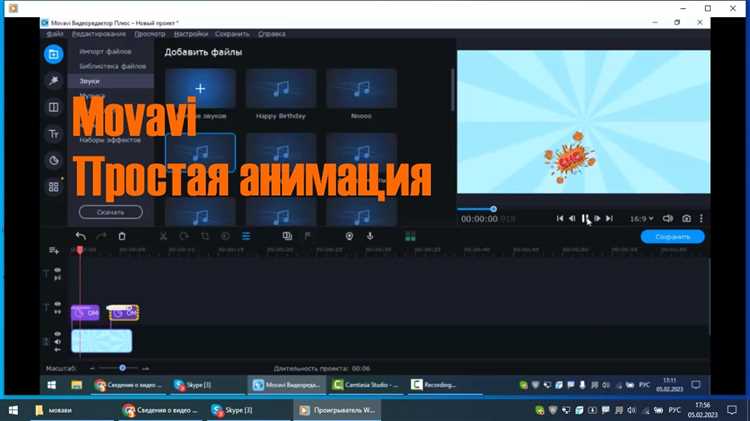
Для большинства пользователей недостаточная громкость видео становится настоящей проблемой. В Movavi процесс увеличения громкости прост и не требует глубоких знаний в области видеомонтажа. Если нужно повысить уровень звука без потери качества, этот процесс можно выполнить всего за несколько минут. Рассмотрим, как это сделать быстро и без ошибок.
Первым шагом откройте программу и загрузите нужное видео. В Movavi для этого достаточно перетащить файл в рабочее окно. После того как видео загружено, откройте панель редактирования звука. Для повышения громкости используйте встроенные инструменты, которые позволят точно настроить нужный уровень, избегая искажений. Важно, чтобы изменение громкости не приводило к появлению шума или потере четкости звука.
При увеличении громкости важно не просто нажать на кнопку «увеличить», но и внимательно следить за параметрами. Проверьте уровень звуковой дорожки в программе и следите за тем, чтобы не превышать безопасные пределы (обычно около 0 dB). Программа Movavi автоматически снизит громкость, если значения окажутся слишком высокими, чтобы избежать искажений.
Одним из полезных советов является использование функции «нормализация звука». Этот инструмент позволяет выровнять громкость по всему видео, не вызывая нежелательных эффектов. Применение этой опции гарантирует, что тихие моменты будут подняты до приемлемого уровня без потери качества в громких сценах.
В завершение стоит отметить, что Movavi позволяет не только увеличивать громкость, но и точечно регулировать уровни на отдельных участках видео. Это полезно, если вам нужно повысить громкость только в некоторых частях записи, например, когда речь плохо слышна или фоновые шумы слишком громкие. Такой подход помогает создать видео с оптимальным качеством звука без лишних усилий.
Как настроить уровень громкости в Movavi Video Editor

Movavi Video Editor позволяет точно настроить громкость аудиотреков для получения оптимального звучания. Чтобы изменить уровень громкости, выполните несколько простых шагов.
- Откройте проект: Запустите Movavi Video Editor и откройте проект, в котором хотите настроить звук.
- Выберите аудиотрек: В timeline найдите аудиофайл, который нужно отредактировать. Кликните по нему, чтобы выделить.
- Использование панели редактирования: На панели инструментов, которая появляется после выделения трека, найдите значок «Громкость» или используйте ручку регулировки для изменения уровня.
- Регулировка громкости: Перетащите ползунок влево для уменьшения громкости или вправо для увеличения. Изменения будут применяться в реальном времени.
- Дополнительные настройки: Для более точной настройки используйте меню «Дополнительные настройки звука», где можно внести корректировки, такие как увеличение или уменьшение громкости в отдельных участках аудио.
- Прослушивание результата: После изменения громкости, обязательно прослушайте отредактированный участок видео, чтобы убедиться, что уровень звука подходит для контекста.
- Применение изменений: Когда вы удовлетворены настройками громкости, сохраните проект и продолжайте редактирование.
Если нужно изменить громкость нескольких аудиотреков, повторите эти шаги для каждого из них. Movavi Video Editor также позволяет настроить переходы громкости, например, плавное увеличение или уменьшение звука в начале или конце аудиотрека.
Что делать, если звук на видео слишком тихий
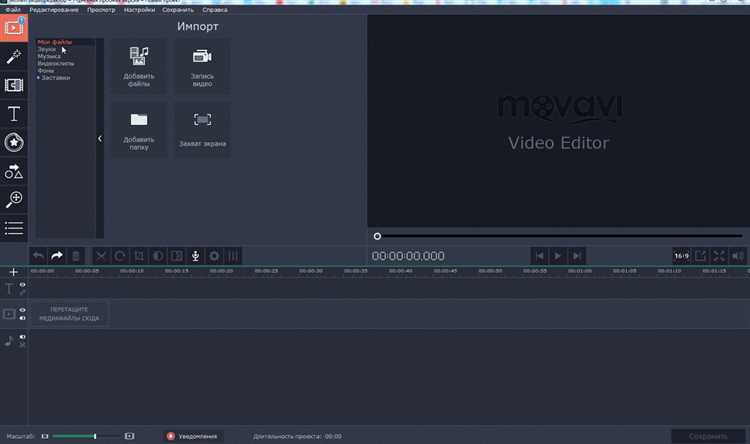
Если звук на видео слишком тихий, это может повлиять на восприятие материала. Для увеличения громкости в Movavi нужно выполнить несколько шагов. Один из самых быстрых способов – использовать встроенные инструменты программы для нормализации звука.
Первое, что стоит сделать, это проверить уровень звука в редакторе. Для этого откройте видео в Movavi, перейдите в меню «Редактирование» и выберите «Громкость». Используйте ползунок для увеличения громкости, следя за тем, чтобы не создать искажения.
Если после увеличения громкости звук всё ещё остается тихим, попробуйте применить фильтр нормализации. Он автоматически увеличивает уровень звука до оптимальных значений, избегая перегрузки. Для этого выберите в настройках звукового трека опцию «Нормализация» и настройте параметры.
В случае, если проблема сохраняется, можно дополнительно отредактировать микширование звуковых дорожек. Иногда недостаточная громкость вызвана не только низким уровнем звука, но и перекрытием с другими звуками. В таком случае, уменьшите громкость других треков и выделите нужный звуковой файл.
Кроме того, стоит проверить настройки экспорта. Иногда, при сохранении файла в определенном формате, качество звука может ухудшиться. Выберите формат, который не сжимает аудио сильно, например, WAV или MP3 с высоким битрейтом.
Если звук на видео слишком тихий изначально, возможно, проблему можно решить ещё на стадии записи, используя микрофон с более высоким уровнем чувствительности. В случае с внешним источником звука, проверьте его настройки перед началом записи.
Как использовать фильтр для улучшения звука в Movavi
Одним из полезных фильтров является «Удаление шума». Этот фильтр автоматически анализирует аудио и устраняет фоновый шум, такой как шуршание, гудение и другие помехи. Для активации просто перетащите фильтр на аудиотрек, а затем настройте параметры в появившемся окне. Уровень фильтрации можно отрегулировать в зависимости от интенсивности шума.
Другим важным инструментом является «Эквалайзер». Эквалайзер позволяет настроить частотный баланс звука, улучшая звучание речи или музыки. Используя предустановленные пресеты (например, «Голос» или «Музыка»), можно сразу оптимизировать звук под нужды проекта. Для более точной настройки можно вручную отрегулировать уровни низких, средних и высоких частот.
Если вам нужно улучшить четкость речи, используйте фильтр «Улучшение речи». Этот фильтр поднимет громкость средних частот, которые ответственны за ясность голосов. Он идеально подходит для видео с интервью или лекциями, где важно сохранить четкость каждого слова.
Наконец, для устранения кликов и щелчков на звуковой дорожке, используйте фильтр «Удаление щелчков». Он эффективно справляется с нежелательными звуковыми артефактами, особенно на записи с микрофона.
Не забывайте, что каждый фильтр имеет свои настройки, которые можно отрегулировать для достижения наилучшего результата. Лучше всего использовать несколько фильтров в комплексе, например, «Удаление шума» и «Эквалайзер», чтобы добиться чистого и сбалансированного звука.
Как избежать искажений звука при увеличении громкости
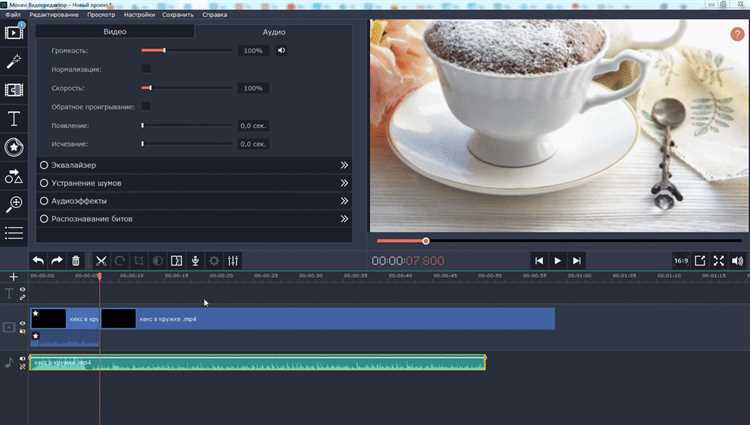
Для того чтобы увеличить громкость видео в Movavi без искажений звука, важно учитывать несколько факторов, влияющих на качество аудио. Во-первых, при повышении громкости важно не превышать максимально допустимый уровень, при котором начинается клиппинг – явление, при котором звуковая волна «обрезается», теряя информацию и создавая искажения. Чтобы этого избежать, используйте следующий подход:
1. Плавное увеличение громкости. Вместо резкого увеличения уровня звука на 100%, увеличивайте громкость постепенно, контролируя звучание на каждом этапе. Это позволит избежать перегрузки звуковой волны и искажений.
2. Использование нормализации звука. Функция нормализации позволяет автоматически увеличить громкость без потери качества. В Movavi вы можете выбрать опцию нормализации звука, которая выравнивает уровни громкости, обеспечивая их увеличение без перегрузки.
3. Оценка исходного качества аудио. Если исходное аудио уже содержит шумы или искажения, увеличение громкости только усугубит ситуацию. Перед увеличением громкости проведите предварительную очистку звука, используя фильтры для устранения шума и улучшения качества звука.
4. Контроль пиковых уровней. В Movavi есть возможность отслеживать пики звуковых волн. Убедитесь, что пики не превышают 0 dB, иначе они вызовут искажения. Используйте лимитер для ограничения максимального уровня звука.
5. Проверка звука на разных устройствах. После увеличения громкости проверьте, как звук звучит на разных устройствах. Это поможет выявить возможные искажения, которые могут возникнуть из-за особенностей воспроизведения на разных платформах.
Как работать с несколькими звуковыми дорожками в Movavi
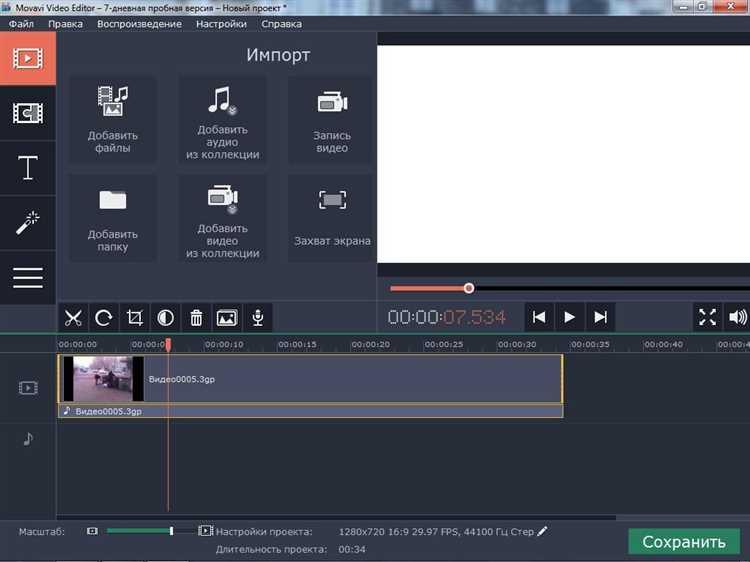
Для работы с несколькими звуковыми дорожками в Movavi нужно сначала добавить все необходимые аудиофайлы в проект. Чтобы это сделать, перетащите их в соответствующие дорожки на временной шкале программы. Movavi позволяет работать с несколькими аудиофайлами одновременно, обеспечивая возможность их независимой настройки.
Для того чтобы добавить новую звуковую дорожку, выполните следующие шаги:
- Нажмите правой кнопкой мыши на пустую область временной шкалы.
- Выберите пункт «Добавить аудио» и выберите нужный файл.
Теперь у вас на временной шкале несколько звуковых дорожек, и вы можете работать с ними по отдельности. Чтобы регулировать громкость каждого аудиофайла, используйте ползунок на каждой дорожке. Если необходимо, настройте баланс звука между дорожками для оптимального звучания.
Чтобы изменить параметры конкретной дорожки:
- Выделите нужную звуковую дорожку.
- Откроется панель настроек, где можно отрегулировать громкость, добавить эффекты или изменить параметры эквалайзера.
Movavi позволяет легко синхронизировать несколько звуковых дорожек, чтобы они звучали одновременно. Для этого важно следить за временем начала и окончания каждого аудиофайла, чтобы избежать перекрытия или несовпадений.
Если на одной из дорожек есть нежелательные шумы, используйте встроенные фильтры для их удаления. В панели инструментов выберите «Шумоподавление» и примените его к нужной дорожке.
Кроме того, для каждого аудиофайла можно установить различные эффекты, такие как реверберация или изменение тембра. Чтобы добавить эффекты, выделите звуковую дорожку и в настройках выберите желаемый эффект из списка.
По завершении работы с несколькими звуковыми дорожками сохраните проект. Вы также можете экспортировать финальную версию видео с аудио в одном из популярных форматов, таких как MP3 или WAV, в зависимости от того, какой формат вам нужен для дальнейшего использования.
Как сохранить качество звука после увеличения громкости
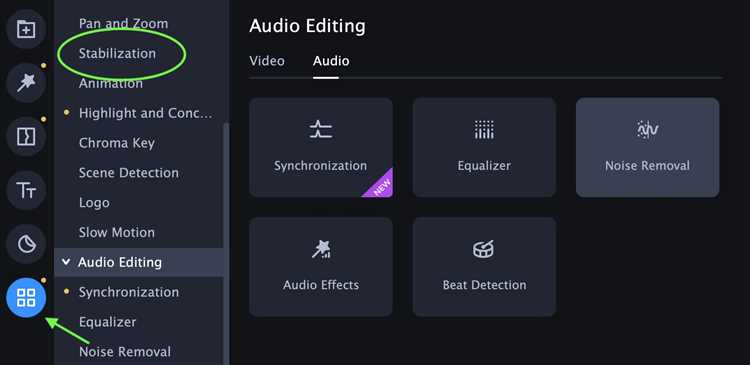
При увеличении громкости видео важно не только достичь нужного уровня, но и сохранить четкость и чистоту звука. Если повысить громкость слишком сильно, может возникнуть искажение, шум или потеря деталей. Вот несколько шагов, которые помогут сохранить качество звука:
- Используйте нормализацию звука. Это функция, которая автоматически регулирует громкость на уровне, где звук остается равномерным по всей длине видео. Нормализация помогает избежать перегрузки и искажений при увеличении громкости.
- Избегайте использования максимальных уровней громкости. При редактировании звука в Movavi не стоит доводить уровень громкости до максимума, так как это часто приводит к искажениям. Лучше всего работать в пределах от -3 до 0 дБ, чтобы сохранить динамический диапазон.
- Используйте эквалайзер. После увеличения громкости могут возникнуть определенные частотные искажения. Эквалайзер позволяет корректировать низкие, средние и высокие частоты, улучшая качество звука и устраняя нежелательные шумы.
- Фильтрация шума. Увеличение громкости может усилить фоновый шум. Использование фильтрации шума помогает убрать лишние звуки и сохранить только чистую аудиодорожку. Movavi позволяет применить этот эффект для улучшения записи.
- Используйте компрессор. Компрессор уменьшает резкие пики звука, делая его более сбалансированным. Это важно, чтобы избежать искажения при повышении громкости, особенно в местах с динамичными изменениями звука.
Эти методы помогут вам увеличить громкость видео, сохраняя высокое качество звука и предотвращая возможные искажения.
Как ускорить процесс увеличения громкости в видео
Для быстрого увеличения громкости в видео с помощью Movavi используйте следующие методы. Во-первых, настройте исходный проект так, чтобы минимизировать время, затрачиваемое на обработку каждого клипа. Отключите ненужные фильтры и эффекты, которые могут замедлить работу программы. Также убедитесь, что ваш компьютер соответствует системным требованиям Movavi, чтобы ускорить обработку.
Во-вторых, сразу добавляйте все необходимые видеофайлы в проект, избегая лишних шагов по повторной загрузке. Это уменьшит время работы с каждым отдельным файлом. Для ускорения работы с аудиотреками отключите визуализацию звуковых волн, так как она занимает ресурсы процессора и памяти.
Кроме того, используйте функцию пакетной обработки. Если вам нужно изменить громкость в нескольких файлах, Movavi позволяет применить одни и те же настройки сразу к нескольким видео. Выберите все необходимые файлы в проекте и примените увеличение громкости одновременно, чтобы не повторять этот процесс для каждого видео по отдельности.
Наконец, настройте выходной формат видео. Выберите тот, который требует минимальных усилий для рендеринга, например, формат MP4 с настройками, подходящими для быстрой обработки. Оптимизируйте параметры качества видео и аудио, чтобы не перегружать процессор при экспорте.
Что делать, если громкость видео по-прежнему недостаточна
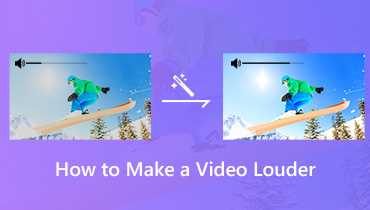
Если после увеличения громкости в Movavi звук остаётся слишком тихим, проверьте несколько факторов, которые могут повлиять на качество и уровень звука.
1. Проверьте настройки аудио в проекте. Откройте панель с аудиотреками и убедитесь, что уровень громкости для каждого из них установлен на максимальный. Также стоит проверить, не активирован ли фильтр, который ограничивает максимальный уровень громкости (например, компрессор). Если такой фильтр есть, отключите его.
2. Используйте эквалайзер. В Movavi доступен эквалайзер, который позволяет подстроить частотные диапазоны звука. Попробуйте увеличить уровень низких и средних частот, чтобы звук стал более громким и насыщенным.
3. Увеличьте уровень звука в отдельной дорожке. Если видео состоит из нескольких звуковых дорожек (например, музыки и голосов), проверьте каждую дорожку по отдельности. Возможно, одна из них имеет недостаточную громкость, и увеличение её уровня поможет добиться нужного результата.
4. Используйте усилитель звука. В Movavi есть возможность добавить эффект усилителя звука (Loudness Normalization). Этот инструмент автоматически увеличит громкость видео, сохраняя баланс между частотами. Настроив его правильно, можно добиться значительного улучшения.
6. Примените внешние плагины. В Movavi можно использовать сторонние плагины для улучшения качества звука. Например, специальные инструменты для подавления шума или повышения громкости могут значительно повысить итоговое качество.
Если после выполнения этих шагов звук всё равно остаётся слишком тихим, стоит проверить исходное качество аудиофайла. Возможно, проблема кроется в самом источнике звука, и его придется заменить или обработать с помощью профессионального софта.
Вопрос-ответ:
Как увеличить громкость видео в Movavi, если звук слишком тихий?
Для того чтобы увеличить громкость видео в Movavi, нужно сначала открыть проект в программе. Затем выберите нужное видео в редакторе. После этого в панели инструментов найдите раздел с настройками звука. Здесь можно либо вручную увеличить громкость с помощью ползунка, либо использовать предустановленные уровни громкости, чтобы привести звук к нужному уровню. Это простой процесс, который займет несколько минут.
Что делать, если после увеличения громкости видео в Movavi звук искажён?
Если звук начинает искажаться после увеличения громкости, стоит обратить внимание на оригинальную аудиодорожку. В Movavi можно попробовать снизить уровень усиления или применить фильтры для улучшения качества звука. Для этого нужно выбрать аудиофайл, затем в разделе «Фильтры» активировать улучшение звука или применить эквалайзер. Также можно разбить аудиофайл на несколько частей и усилить каждую отдельно, чтобы избежать искажений.
Можно ли увеличить громкость только для отдельных частей видео в Movavi?
Да, в Movavi есть возможность увеличить громкость только для определённых участков видео. Для этого нужно разделить аудиотрек на нужные части с помощью функции «Разделить» в редакторе. После этого можно изменить громкость каждого сегмента отдельно, используя ползунок на панели управления звуком. Это позволяет тонко настроить уровень звука для разных моментов видео, не влияя на весь трек.
Какие есть альтернативные способы увеличить громкость видео, если Movavi не помогает?
Если стандартные инструменты Movavi не позволяют достичь нужного результата, можно попробовать использовать дополнительные аудиоредакторы, такие как Audacity. В Audacity можно импортировать аудиофайл, увеличить громкость и сохранить его, а затем снова импортировать в Movavi. Другим вариантом является использование других видеоредакторов, например, Adobe Premiere Pro или DaVinci Resolve, которые тоже предлагают гибкие настройки звука.






